Что такое браузеры и в чем их польза

 Интернет все шире входит в нашу жизнь. Им пользуются и взрослые и дети. Бабушки и дедушки общаются с внуками, сидят в Одноклассниках, и все при этом используют браузер. Но, как показывает практика, многие даже не знают значение этого слова, не говоря уже о применении всех возможностей этой программы. Поэтому есть необходимость объяснить, что такое браузер, для чайников, и как его использовать правильно.
Интернет все шире входит в нашу жизнь. Им пользуются и взрослые и дети. Бабушки и дедушки общаются с внуками, сидят в Одноклассниках, и все при этом используют браузер. Но, как показывает практика, многие даже не знают значение этого слова, не говоря уже о применении всех возможностей этой программы. Поэтому есть необходимость объяснить, что такое браузер, для чайников, и как его использовать правильно.
Что такое браузер
Все действия компьютер выполняет с помощью программ.
Браузер (обозреватель) – это одна из таких программ. С помощью браузера пользователь может просматривать сайты на компьютерах, планшетах, смартфонах. Именно он обрабатывает запросы пользователей, отправляет их на сервер, по этим запросам получает данные с сервера и выдает их в виде веб-страниц.
Для посетителя веб-страница — это контент, содержащий текст, картинки, меню, кнопки, ссылки и т. д., отформатированный определенным образом.
Для сервера страница – это код, написанный с использованием языков HTML, CSS, Java-script. Браузер можно считать переводчиком, который преобразует этот код в видимую нам страницу сайта.
Если щелкнуть ПКМ по веб-странице и в открывшемся контекстном меню выбрать пункт Посмотреть код, то в открывшейся новой вкладке можно увидеть тот самый HTML-код страницы, который получает браузер с сервера.
Функции браузера
В процессе конкуренции между разработчиками браузеров их функционал постепенно расширяется. Помимо основных функций они имеют и дополнительные, которые обеспечивают более комфортное их использование:
Обработка запросов пользователя и открытие Web-страниц.
Скачивание различных файлов: документы, картинки, фильмы, музыка, программы и т. д.
Хранение данных: браузер может хранить пароли для доступа к сайтам, использовать закладки для важных ресурсов, сохранять историю посещений.
Обмен информацией: здесь и электронная почта и всевозможные чаты, форумы, общение в соцсетях.
Интернет-торговля уже стала обычным явлением.
Онлайн образование приобретает все большую популярность.
Современные браузеры имеют встроенные функции защиты от вредоносных программ, блокирующие опасные сайты или предупреждающие об угрозе.
Во всех обозревателях есть возможность расширения функционала за счет установки дополнений (плагинов). Они позволяют изменить внешний вид браузера по вашему вкусу, добавить различные информеры (погода, новости, общение …), облегчить какие-либо специализированные действия.
Немного истории
Говоря о браузерах, нельзя не сказать хотя бы немного об истории их создания и развития. В этой истории есть период, который называют «войной браузеров».
 Тимоти Джон Бернерс-Ли
Тимоти Джон Бернерс-Ли
Самый первый веб-обозреватель был создан в 1990 году под руководством небезызвестного Тимоти Джона Бернерса-Ли, одного из создателей Всемирной паутины и автора многих других значительных разработок в области информационных технологий и Интернета.
Однако первым браузером, выпущенным для массового использования, стал Mosaic, созданный компанией NCSA в 1993 году. Он уже имел графический интерфейс и мог отображать текст, таблицы, списки и картинки.
Код этой программы послужил основой для браузеров Netscape Navigator и Internet Explorer, между которыми и разгорелась та самая «война браузеров», которую тогда выиграл IE за счет бесплатного внедрения в ОС Windows. Но прогресс не стоит на месте, и браузер от Microsoft был постепенно отодвинут на задний план такими конкурентами как Mozilla Firefox, Opera, Google Chrome.
В статье «Полезные расширения для браузера Google Chrome» я уже приводил в пример анимацию, которая показывает конкуренцию браузеров с 1996 по 2019 годы. Она очень наглядная, поэтому поставлю ее еще раз.
Популярные браузеры
На настоящий момент создано более 60 различных браузеров, но, что естественно, среди них есть несколько «лидеров», которыми пользуется большинство пользователей.
 Первое место на сегодняшний день занимает обозреватель Google Chrome, созданный компанией Google. Он появился позже большинства своих конкурентов в 2008 году, но быстро обошел их по количеству установок и стал признанным лидером.
Первое место на сегодняшний день занимает обозреватель Google Chrome, созданный компанией Google. Он появился позже большинства своих конкурентов в 2008 году, но быстро обошел их по количеству установок и стал признанным лидером.
Обозреватель имеет высокую скорость загрузки страниц, надежную защиту, возможность синхронизации с аккаунтом в Google, режим «Инкогнито». Для него разработано множество расширений на самый разный вкус и для разных целей.
 Самый старый из использующихся сейчас браузеров – обозреватель Internet Explorer. В конце прошлого века он был монополистом на рынке браузеров, что и привело к его постепенному упадку. Помню, я был очень сильно, но приятно удивлен, отказавшись от этого браузера в пользу Мозиллы и Оперы. Оказалось, что веб-страницы могут открываться быстро, а не зависать на неопределенное время.
Самый старый из использующихся сейчас браузеров – обозреватель Internet Explorer. В конце прошлого века он был монополистом на рынке браузеров, что и привело к его постепенному упадку. Помню, я был очень сильно, но приятно удивлен, отказавшись от этого браузера в пользу Мозиллы и Оперы. Оказалось, что веб-страницы могут открываться быстро, а не зависать на неопределенное время.
 Как бы спохватившись, компания Microsoft активно взялась за улучшение своего детища, и последние версии IE стали уже более быстрыми, защищенными и стабильными, а вместе с выходом Windows 10 был представлен и новый браузер Microsoft Edge, который пришел на замену устаревшему IE. Он постоянно обновляется, его популярность растет, но, как говорится «авторитет легко потерять, но сложно заработать», и пока новому обозревателю далеко до лидеров.
Как бы спохватившись, компания Microsoft активно взялась за улучшение своего детища, и последние версии IE стали уже более быстрыми, защищенными и стабильными, а вместе с выходом Windows 10 был представлен и новый браузер Microsoft Edge, который пришел на замену устаревшему IE. Он постоянно обновляется, его популярность растет, но, как говорится «авторитет легко потерять, но сложно заработать», и пока новому обозревателю далеко до лидеров.
 А в лидерах, кроме Google Chrome, остаются Mozilla и Opera, каждый из которых пользуется
А в лидерах, кроме Google Chrome, остаются Mozilla и Opera, каждый из которых пользуется  большим спросом благодаря хорошей скорости и наличию интересных и уникальных особенностей.
большим спросом благодаря хорошей скорости и наличию интересных и уникальных особенностей.
В 2012 году компанией Яндекс был создан собственный браузер, который завоевывает рынок быстрыми темпами. Происходит это по двум основным причинам.  Во-первых, это действительно хороший браузер. Он быстрый (турбо режим), имеет возможность чтения статей без загрузки графики и другие достоинства. Во-вторых, Яндекс всеми возможными способами, иногда не очень честными, старается заставить пользователя установить Яндекс.Браузер.
Во-первых, это действительно хороший браузер. Он быстрый (турбо режим), имеет возможность чтения статей без загрузки графики и другие достоинства. Во-вторых, Яндекс всеми возможными способами, иногда не очень честными, старается заставить пользователя установить Яндекс.Браузер.
 Отдельно следует отметить браузер Apple Safari. Уже из названия видно, что он разработан компанией Apple и устанавливается на устройства с iOS и Mac OS. Раньше этот браузер можно было скачать и установить на Windows, но сейчас такой возможности нет.
Отдельно следует отметить браузер Apple Safari. Уже из названия видно, что он разработан компанией Apple и устанавливается на устройства с iOS и Mac OS. Раньше этот браузер можно было скачать и установить на Windows, но сейчас такой возможности нет.
![]() Я перечислил наиболее известные браузеры, но есть еще много других, которые имеют определенное количество почитателей. Например, хочу отметить необычный японский обозреватель Lunascape. Его необычность заключается в следующем. В основе каждого браузера лежит так называемый движок, то есть основной программный код для преобразования языков HTML, CSS, XML … таких движков несколько, но наиболее популярны три: Webkit, Presto и Gecko. Так вот, в браузере Lunascape используются все три движка. Одну вкладку можно открыть с помощью движка Webkit, другую – Presto и т. д. Это может быть интересно для вебмастеров при создании сайтов.
Я перечислил наиболее известные браузеры, но есть еще много других, которые имеют определенное количество почитателей. Например, хочу отметить необычный японский обозреватель Lunascape. Его необычность заключается в следующем. В основе каждого браузера лежит так называемый движок, то есть основной программный код для преобразования языков HTML, CSS, XML … таких движков несколько, но наиболее популярны три: Webkit, Presto и Gecko. Так вот, в браузере Lunascape используются все три движка. Одну вкладку можно открыть с помощью движка Webkit, другую – Presto и т. д. Это может быть интересно для вебмастеров при создании сайтов.
А какой браузер используете Вы? (Опрос)
Загрузка …
Характеристики браузеров или как выбрать себе обозреватель
Итак, как видите, браузеров очень много, но как выбрать программу под себя.
Самый простой способ – ориентироваться на популярность. Если программу установило большое число пользователей, значит она хорошая. Однако для объективной оценки можно использовать следующие критерии:
Поддержка современных стандартов.
Был период в развитии Интернета, когда происходило активное обновление языков HTML, CSS, XML и, соответственно, программного обеспечения, их использующего (браузеры, веб-редакторы). В это время можно было довольно часто столкнуться с тем, что один браузер поддерживает какие-то новые стандарты, другой – еще нет, поэтому сайты могли отображаться в разных обозревателях по-разному. Веб-мастерам приходилось идти на какие-то ухищрения, чтобы внедренные новшества выглядели везде одинаково.
Безопасность.
Хакеры не дремлют, и у любой программы можно найти уязвимость. Однако если разработчики работают над этой проблемой и постоянно обновляют свой продукт, то его можно считать относительно безопасным.
Функциональность.
Это еще один из важнейших критериев, на которые мы смотрим при выборе браузера. Давно прошли те времена, когда он использовался только для просмотра сайтов и скачивания файлов. Сейчас мы требуем от него большего. Нам важно, чтобы он стал нашим помощником, поэтому подбираем программу с нужными именно нам функциями. Конечно, разработчики ведущих браузеров сейчас очень внимательно следят друг за другом и, если в одном обозревателе появляется новая функция, то очень скоро она будет и у конкурентов.
Удобство для пользователя. Интерфейс программы тоже играет большую роль. Именно простой и интуитивно понятный интерфейс Google Chrome во многом позволил ему занять лидирующие позиции.
Расширения (плагины)
Возможности браузера можно расширить, устанавливая в него дополнительные модули, которые называют расширениями или плагинами. Многие браузеры имеют так называемые магазины, в которых находятся проверенные расширения для данного обозревателя. Например, в статье «Расширения для браузера Google Chrome» я написал о некоторых расширениях для этого обозревателя, и о том, как их установить.
Как пользоваться браузером
Несмотря на то, что браузер – это одна из основных компьютерных программ, многие не умеют им пользоваться, точнее, не используют простые и полезные фишки, которые он им предоставляет.
Навигация
Хотя обозреватели имеют разный внешний вид, у них есть сходные элементы интерфейса.
«Адресная строка» — поле, куда вводится адрес сайта. Обратите внимание, браузер сохраняет историю посещений, и поэтому часто достаточно ввести только первые буквы, и появятся подсказки, из которых можно выбрать нужную.
 Адресная строка, кнопки Вперед, Назад, Обновить, Домой
Адресная строка, кнопки Вперед, Назад, Обновить, Домой
Кроме того, современные браузеры имеют функцию «умной строки», то есть в адресную строку можно вводить поисковые запросы, не заходя предварительно на сайт поисковой системы.
Кнопки «Вперед» и «Назад» позволяют перемещаться на предыдущие страницы или, опять на последующую.
Кнопка «Обновить» служит для перезагрузки страницы, если она не загрузилась правильно, или, если нужно обновить информацию на ней.
Кнопка «Домой» возвращает на страницу, которая у вас установлена в качестве домашней или стартовой.
Окна и вкладки
Щелкая по ссылкам, мы переходим на новые страницы, но часто бывает удобнее, чтобы новая страница открылась, а старая тоже осталась открытой. Для этого используют вкладки. Во вкладках можно открыть сколько угодно страниц, не закрывая предыдущих.
Чтобы открыть новую вкладку, используют кнопку «+» на панели вкладок, но чаще удобнее использовать правую кнопку мыши. Если на ссылке щелкнуть ПКМ, то в контекстном меню можно выбрать команду Открыть в новой вкладке.
Новую страницу можно открыть и в новом окне. Это, например, удобно, если на экране нужно сразу видеть две страницы для сравнения. Хорошо открывать два окна, работая с двумя мониторами. Например, в одном окне редактируем веб-страницу, а в другом смотрим на результат.
Скачивание изображений и файлов
Чтобы скачать картинку, нужно щелкнуть на ней ПКМ, в открывшемся меню выбрать Сохранить как, потом указать место для сохранения и имя файла.
Для скачивания файлов обычно есть кнопка «Скачать», и после нажатия на нее файл автоматически сохраняется в папке Загрузки (Downloads). В настройках браузера можно найти расположение этой папки и изменить по своему усмотрению.
Использование закладок
Если вам нужно сохранить адрес сайта или отдельной страницы, чтобы потом посетить его еще раз, удобно использовать закладки. Все современные браузеры имеют такую функцию. Чтобы добавить сайт в закладки, нужно щелкнуть на специальном значке (обычно «Звездочка») в адресной строке или рядом с ней. Если закладок много, их можно группировать по папкам. Всегда есть возможность через меню открыть панель закладок и отредактировать их.
Второй способ сохранения ссылок на важные ресурсы – использование визуальных закладок. Есть много расширений для внедрения такой функции. Например, я использую расширение для Google Chrome Speed Dial [FVD] .
![Speed Dial [FVD]](https://kviter.ru/wp-content/uploads/2020/02/screenshot_1.jpg) Визуальные закладки Speed Dial [FVD]
Визуальные закладки Speed Dial [FVD]
Сохранение истории посещений
Если вы не помните адрес ранее посещенного сайта и забыли занести его в закладки, можно воспользоваться историей просмотров. Все обозреватели хранят такую историю в течение нескольких месяцев. Кстати, эту историю можно удалить, если вам не хочется, чтобы кто-то смог определить, какие сайты вы посещали, но для таких целей лучше использовать режим «Инкогнито». Это новая функция, появившаяся в ведущих браузерах не так давно.
Хранение паролей
Это еще одна полезная функция, используемая в современных браузерах.
Сейчас очень много сервисов, требующих авторизации, и для каждого нужно запоминать пароль. Чтобы каждый раз при входе на такой сервис не вспоминать и не вводить логин и пароль, браузер предлагает сохранить их в своей памяти. Это очень удобно, но не рекомендуется таким образом сохранять важные пароли, например, для входа в платежные системы, электронные кошельки и т. д.
Такие пароли лучше хранить в специальных программах с шифрованием. Например, я использую KeePass.
P. S. Brave — браузер, который платит
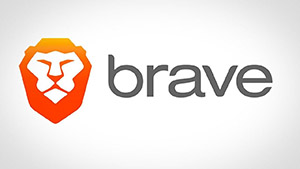 Мы живем в очень быстро меняющемся мире, поэтому приходится дополнять статью информацией о новом браузере, который претендует на звание лучшего. Это браузер Brave, о котором я тоже узнал недавно.
Мы живем в очень быстро меняющемся мире, поэтому приходится дополнять статью информацией о новом браузере, который претендует на звание лучшего. Это браузер Brave, о котором я тоже узнал недавно.
Во-первых, это самый быстрый браузер, что подтверждается тестами. Впрочем, если вы установите его, то страницы сайтов, на которые вы часто заходите, открываются гораздо быстрее.
Во-вторых, Brave безопаснее других браузеров, он позволяет подключаться к сети Tor, то есть включает в себя свойства обозревателя Tor. Он блокирует отслеживание пользователей третьими лицами.
И, в-третьих, еще одно немаловажное преимущество. Браузер позволяет на нем зарабатывать. Brave платит пользователям за просмотр рекламы и имеет реферальную программу, которая выплачивает за приглашенных пользователей от 2 до 7,5 долларов.
Более подробно об этом браузере и настройке партнерской программы я напишу позже в отдельной статье, а пока можете скачать браузер, установить его и попробовать в работе.
Скачать браузер Brave с официального сайта
Итак, я думаю, теперь и «чайникам» понятно, что такое браузер, как его выбрать, и как им пользоваться.
До скорых встреч.
Загрузка…
Функциональные возможности браузеров постоянно расширяются и улучшаются благодаря конкуренции между их разработчиками и высоким темпом развития и внедрения информационных технологий. Но как среди множества выбрать тот, который бы отвечал всем вашим требованиям? Сегодня мы проведем обзор наиболее популярных браузеров, таких как: Internet Explorer, Mozilla Firefox, Opera, Google Chrome, Safari и Yandex
Немного о том, что такое браузер
Браузер (от англ. browse — просматривать, листать) — это специальная программа, позволяющая просматривать содержимое сети Интернет. Она позволяет получить доступ ко всем информационным ресурсам сети. С помощью браузера можно просматривать и загружать картинки, звуковые и видео файлы, различную текстовую информацию и т.д.
По популярности они расположились в следующем порядке:
Но это не совсем так, Internet Explorer в лидерах только потому, что это встроенный браузер операционной системы Windows. И всё таки он нужен! Для чего?
Internet Explorer
Internet Explorer (Интернет Эксплорер) один из самых старых обозревателей
Достоинства
- Является самым распространенным браузером в силу включения его в состав операционной системы Windows.
- Простой интерфейс
- В настоящее время Internet Explorer — самый мощный с точки зрения безопасности браузер. Он поддерживает более 1300 настроек безопасности, в то время как у ближайшего к нему конкурента Firefox таковых насчитывается только 150. Это единственный браузер, включающий в свой состав средства родительского контроля.
Недостатки
- В плане возможностей интерфейса, настраиваемости и расширяемости IE безнадежно отстает
- Медленно работает
- Популярность Explorer делает его главным объектом атак хакеров. Поддержка элементов ActiveX (еще одного механизма, широко используемого вредоносными программами для проникновения в компьютер) порождает дополнительную угрозу, отсутствующую у других браузеров.
Mozilla Firefox
Mozilla Firefox (Мазилла Фаерфокс) один из лучших современных интернет-браузеров.
Достоинства
- возможность управления закладками, присваивания тэгов, создания групп и папок
- приятный интерфейс
- сквозная проверка орфографии
- профили пользователей
- синхронизация настроек и данных на разных компьютерах с различными операционными системами
- браузер обеспечивает автоматическую блокировку всплывающих окон, предусматривает наличие встроенной поисковой панели, механизма работы с RSS, функцию приватного просмотра
- можно установить мастер-пароль, который позволяет закрыть доступ к другим паролям и цифровым сертификатам. При проведении установки пароля пользователь может определить степень его сложности при помощи специальных графических элементов
- Mozilla входит в число наиболее безопасных браузеров. Он предупреждает пользователя о возможной опасности при попытке посещения сайтов, содержащих вирусы, а также мошеннических и фишинговых сайтов
Недостатки
- Деактивация многих расширений при обновлении браузера
- Нельзя выключать картинки, как в Опере, например
- Высокая ресурсоемкость. Много потребляет оперативной памяти
- Отсутствие возможностей настройки зон безопасности специалисты называют упущением в разработке Firefox
Opera
Opera (Опера) один из самых простых в использовании интернет-браузер
Достоинства
- Браузер способен довольно сильно сжимать данные
- Хорошее юзабилити (Юзабилити означает удобство пользователя при использовании той или иной программы)
- Малые размеры, при установке занимает мало места
- Поддержка технологии Java и возможность установки практически на все мобильные устройства
- Самая удобная экспресс-панель
Недостатки
- Нет привычных закладок. Вместо них теперь в Опере появились Копилка и экспресс-панель.
- Довольно высокое потребление ресурсов компьютера. Уступает только Mozilla Firefox
- При включении браузера более продолжительная загрузка
Google Chrome
Google Chrome (Гугл Хром) один из самых продвинутых браузеров.
Достоинства
- Высокая стабильность и уникальные функции позволяют сделать выбор в пользу данного браузера
- Равная адаптация под основные операционные системы (Windows, Linux и Mac OS X) позволяет не беспокоиться о выборе ОС
- Синхронизация учетных записей в Gmail позволяет пользователю заходить в свой аккаунт, при этом не закрывая чужой, без ущерба для учётных записей
- Большое количество расширений позволяют расширить возможности браузера, тем самым делая его совершеннее
- Перевод страниц с разных языков
Недостатки
- У браузера очень удобный поиск в Google, однако, у программы отсутствует возможность синхронизации с другими поисковыми системами (Яндекс, Rambler и т.д.), поэтому приходится вводить сайт другого поискового сервера
- Малый набор русскоязычных расширений
- Довольно высокая нагрузка на оперативную память
Safari
Safari (Сафари) один из самых скоростных браузеров от корпорации Apple
Достоинства
- Компания Apple очень популярна. Это главное достоинство Safari
- Safari может похвастаться самым безошибочным антифишинговым фильтром. Кроме того, перед загрузкой какого-либо файла он всегда выдает пользователю соответствующий запрос
- Safari запускается по умолчанию в достаточно компактном виде, его окно занимает всего лишь три четверти площади экрана, автоматически подгоняя под окно все содержимое web-страниц
- Для пользователей, которые хотят быть инкогнито в системе Интернет, была разработана функция частного просмотра, то есть режим, при котором не принимаются cookie, история посещений не ведется, а вводимые данные (в том числе и пароли) не запоминаются
Недостатки
- Safari имеет очень скучный интерфейс
- Safari очень сложна в использовании
- Safari значительно уступает своим собратьям, порой, не открывая страницы вовсе, когда другие браузеры успешно справляются с задачей
- Отсутствуют зоны безопасности и возможность отключения модулей расширения
- Непредсказуемость при открытии страниц, оптимизированных под Mozilla Firefox и Internet Explorer, медленный запуск браузера и отсутствия возможности скопировать содержимое веб-страницы полностью
Yandex
Yandex (Яндекс) один из самых молодых браузеров
Достоинства
- Возможность просматривать Word и PDF файлы прямо в браузере
- Любимые сайты на табло всегда под рукой (от 1 до 15)
- Гибкая ручная настройка основного табло
- Интеграция с социальными сетями
- Работающий Турбо-режим
- Синхронизация данных компьютер-планшет-телефон
- Быстрый звонок
- Отключение рекламы
Недостатки
- Отображает не все картинки
- В некоторых вещах он напоминает InternetExplorer
